Ar jūs kada nors norėjote pasiekti savo „Microsoft“„OneDrive“ „Linux“? Jei laukiate, kol „Microsoft“ padarys „Linux“ platformos žudikų sinchronizavimo klientą, neskubėkite. Jie nesidomi „Linux“ platforma. Vietoj to turėsite paimti reikalus į savo rankas.
Geriausias būdas pasiekti „Microsoft OneDrive“„Linux“ yra su programa, vadinama „OneDrive-D“. Tai trečiosios šalies programa, veikianti su „OneDrive“ API, kad „Linux“ darbalaukyje būtų užtikrinta tinkama sinchronizavimo patirtis. Naudodamiesi šia programa galite pasiekti visus savo failus „OneDrive“ savo „Linux“ kompiuteryje.
Kaip gauti „OneDrive-D“
„Microsoft OneDrive“ vartotojai gali sinchronizuoti savo failus„Linux“ su „OneDrive-d“ pagalba. Programos veikimas naudojant „Linux“ nereikalauja daug laiko. Pirmiausia įdiekite „git“ paketą į savo „Linux“ paskirstymą. Be šios programos nėra lengva gauti kodą iš „Github“. Atidarykite terminalą ir įveskite:
Ubuntu
sudo apt install git
„Arch Linux“
sudo pacman -S git
Fedora
sudo dnf install git
Debian
sudo apt-get install git
„OpenSUSE“
sudo zypper install git
Kiti
„Git“ galima naudoti visose pagrindinėse „Linux“ sistemosepaskirstymai dėl to, kad tokios svetainės kaip „Github“ yra tokios populiarios. Norėdami, kad „Git“ programa veiktų jūsų pasirinktame „Linux“ paskirstyme, tiesiog imkitės įprasto programų diegimo būdo ir ieškokite „Git“. Tada įdiekite jį į sistemą. Tai gali reikšti terminalo atidarymą ir „Linux“ paskirstymo paketo tvarkyklės naudojimą ar netgi tokių programų parduotuvę kaip „Gnome programinė įranga“.

Įdiegę „Git“ įrankį, galime naudoti jį klijuoti „OneDrive-d“ kodą tiesiai komandinėje eilutėje. Atlikite tai su:
git clone https://github.com/xybu92/onedrive-d.git
Tada įveskite kodų katalogą, kad pradėtumėte diegimo procesą.
cd ~/onedrive-d
„OneDrive-D“ diegimas
„OneDrive-D“ kode, atsisiųstame kartu su „Git“, yradaug įvairių dalykų; dvejetainiai rinkiniai, bibliotekos ir skirtingi scenarijai ir tt Laimei, kūrėjai pasirinko šią programinę įrangą įdiegti labai lengvai. Jie parašė „Bash“ scenarijų, kuris visiškai sukonfigūruos programą ir užtikrins, kad viskas veiktų. Norėdami pradėti diegimo procesą, tiesiog paleiskite scenarijų. Tai atliekama paleidus ją kaip programą.
./install.sh
Vykdydami scenarijų, galėsite jį pradėtiįdiegti visas smulkmenas, kurias „OneDrive-D“ reikia tinkamai paleisti. Tiksliau, bus įdiegtos bibliotekos ir kiti svarbūs įrankiai, su kuriais programa yra sukurta. Būtinai įveskite slaptažodį (jei jo paprašys) ir leiskite programai toliau diegti tai, ko reikia.
Konfigūruokite „OneDrive-D“
Kitas proceso etapas yra „OneDrive-D“ konfigūravimas. Tai būtina, nes programa turi prisijungti prie „Microsoft“ serverių ir pradėti pradinį sinchronizavimą. Kadangi „OneDrive-D“ yra programa, pagrįsta terminalu, pradinė programa nesukurs darbalaukio piktogramos ar nieko panašaus. Vietoj to, norint paleisti konfigūracijos procesą, reikia komandos. Pradėkite jį terminale su:
onedrive-perf
Yra 4 paprasti šios konfigūracijos veiksmaiprocesas. Pirmasis žingsnis yra sinchronizavimo kliento prijungimas prie „Microsoft“ paskyros. Terminale „onedrive-perf“ išspausdins vienkartinę nuorodą. Įklijuokite šią nuorodą į numatytąją naršyklę ir įgalinkite „OneDrive-D“ prieigą prie „Microsoft“ paskyros, kad galėtumėte tęsti 2 proceso etapą.
Ryšio lange spustelėję „taip“,turėsite įklijuoti atgalinio atpažinimo URL atgal į terminalą. Nežinote kas tai yra? Tai yra URL, į kurį nukreipia ryšio langas. Žinosite, kad gaunate teisingą URL, nes atnaujinimas nesibaigia. Geras dovanos būdas yra ieškoti „code =“ URL.
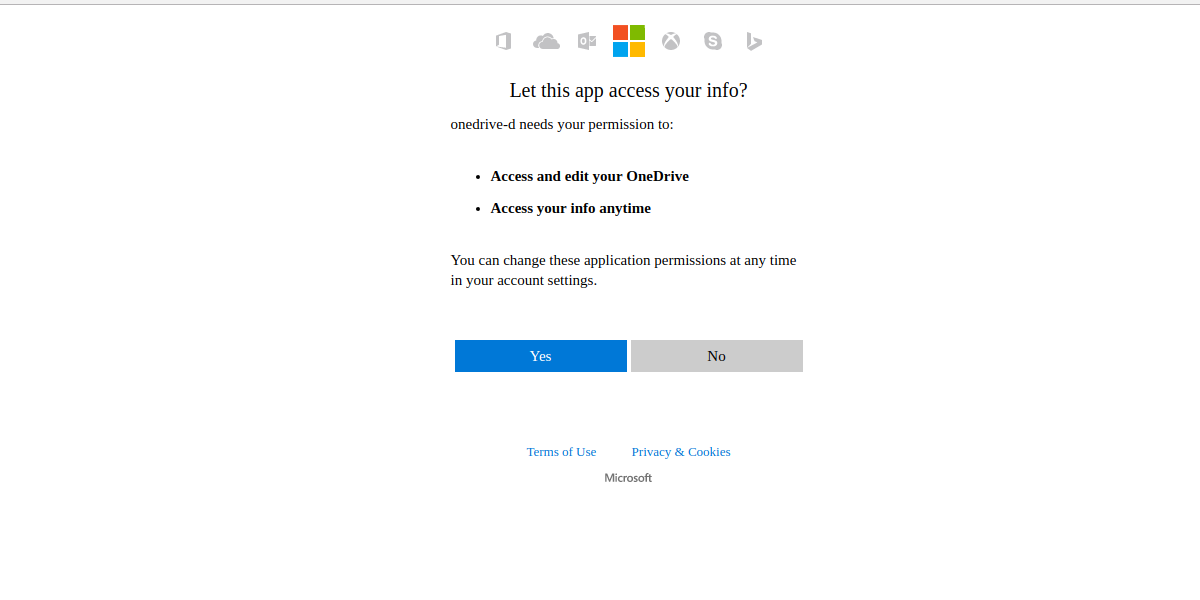
Antras proceso etapas - pasakyti „OneDrive-D“kur sinchronizuoti su. Jei dar neturite „OneDrive“ sinchronizavimo aplanko savo kompiuteryje, dabar pats laikas jį sukurti. Atidarykite kitą terminalą ir įveskite šią komandą:
mkdir -p ~/OneDrive
Tada 2 žingsnyje nurodykite programai, kur yra aplankas, kad jį būtų galima naudoti kaip sinchronizavimo vietą. Būtinai naudokitės visu keliu: / namai / vartotojo vardas / „OneDrive“ /
1 ir 2 veiksmai yra svarbiausioskonfigūracijos procesas. 3 ir 4 veiksmai apima parametrus, susijusius su skaitmeniniais parametrais ir ignoruojamų failų sąrašu. Daugeliui „Microsoft OneDrive“ vartotojų nereikės nieko daryti atliekant 3 ir 4 veiksmus. Norėdami nedaryti abiejų šių veiksmų, įveskite „n“. Jei dėl kokių nors priežasčių manote, kad norite redaguoti šiuos nustatymus, vietoj to pasirinkite Y.
Pastaba: komandoje būtinai pakeiskite „vartotojo vardą“ į savo kompiuterio vartotojo vardą.
Sinchronizavimas su „OneDrive-D“
Kai konfigūracijos procesas užbaigiamas, sinchronizuojamagali prasidėti. Panašiai kaip konfigūraciją, tai reikia padaryti terminale. „OneDrive-D“ veikia kaip fonas. Viskas, ką vartotojui reikia padaryti, yra pradėti. Tai atliekama naudojant:
onedrive-d start
Nuo čia terminalas gali būti uždarytas bet kuriuo metu. „OneDrive-D“ toliau veiks kaip foninė programa, įkeldama ir atsisiųsdama viską, kas yra „OneDrive“ sinchronizavimo aplanke. Norėdami išjungti foninę programą, naudokite šią komandą:
onedrive-d stop
Išvada
„Microsoft OneDrive“ yra vienas iš geresnių debesųsaugojimo įrankiai ten. Tai puikiai integruota „Windows“ darbalaukyje, taip pat puikios funkcijos, tokios kaip „Microsoft Office“ integracija, greitas įkėlimo / atsisiuntimo greitis ir dar daugiau. Nenuostabu, kad kai kurie „Linux“ vartotojai prašo „Microsoft“ pateikti šią paslaugą ir jos savybes taip pat ir mėgstamiausioje operacinėje sistemoje. Deja, „Microsoft“ neketina to daryti.
Mes, kaip „Linux“ vartotojai, niekada negalėsime to patirtikaip yra, jei ši paslauga bus iškepta į mūsų operacinę sistemą, kaip tai daro „Windows“ vartotojai. Laimei, tiems, kuriems reikalinga prieiga prie „OneDrive“ ir kurie nori apsieiti be kai kurių beprotiškų dalykų, ši programa yra būtina. Jei „OneDrive“ nėra jūsų pasirinkta saugykla debesyje, galite patikrinti „Google“ diską. Gana lengva pasiekti „Google“ diską naudojant „Linux“.














Komentarai